Como renomear e remover dispositivos Kindle em sua conta da Amazon
A Amazon mantém registro de onde e quando você instalou seus aplicativos ao longo dos anos. Se você usa o Kindle por muito tempo e em sistemas diferentes, a lista de dispositivos com o aplicativo pode ser extensa.
Você pode gerenciá-lo renomeando e removendo dispositivos Kindle, seja por meio de sua conta da Amazon ou do aplicativo móvel Kindle. Aqui está um guia simples sobre como fazer isso usando os dois métodos.
Por que renomear ou remover dispositivos Kindle?
Deixar a lista sozinha não é grande coisa, mas existem boas razões para gerenciá-la. Em primeiro lugar, quando você compra um e-book na loja da Amazon e tenta escolher um dispositivo Kindle para enviá-lo, é confuso ter vários dispositivos com nomes vagos.
Além de tornar o processo mais conveniente, você evitará enviar por engano sua compra para um dispositivo antigo que não possui mais.
Em termos de remoção de um dispositivo Kindle da lista, a ação tem os mesmos benefícios, mas também é aconselhável ao dar um telefone ou tablet antigo para outra pessoa. Então, eles podem adicionar o dispositivo à sua própria lista da Amazon e não receberão os livros destinados a você.
Como renomear e remover seus dispositivos Kindle
Você pode renomear ou remover seus dispositivos Kindle por meio do site da Amazon ou do aplicativo móvel.
Renomear e remover dispositivos Kindle através do site da Amazon
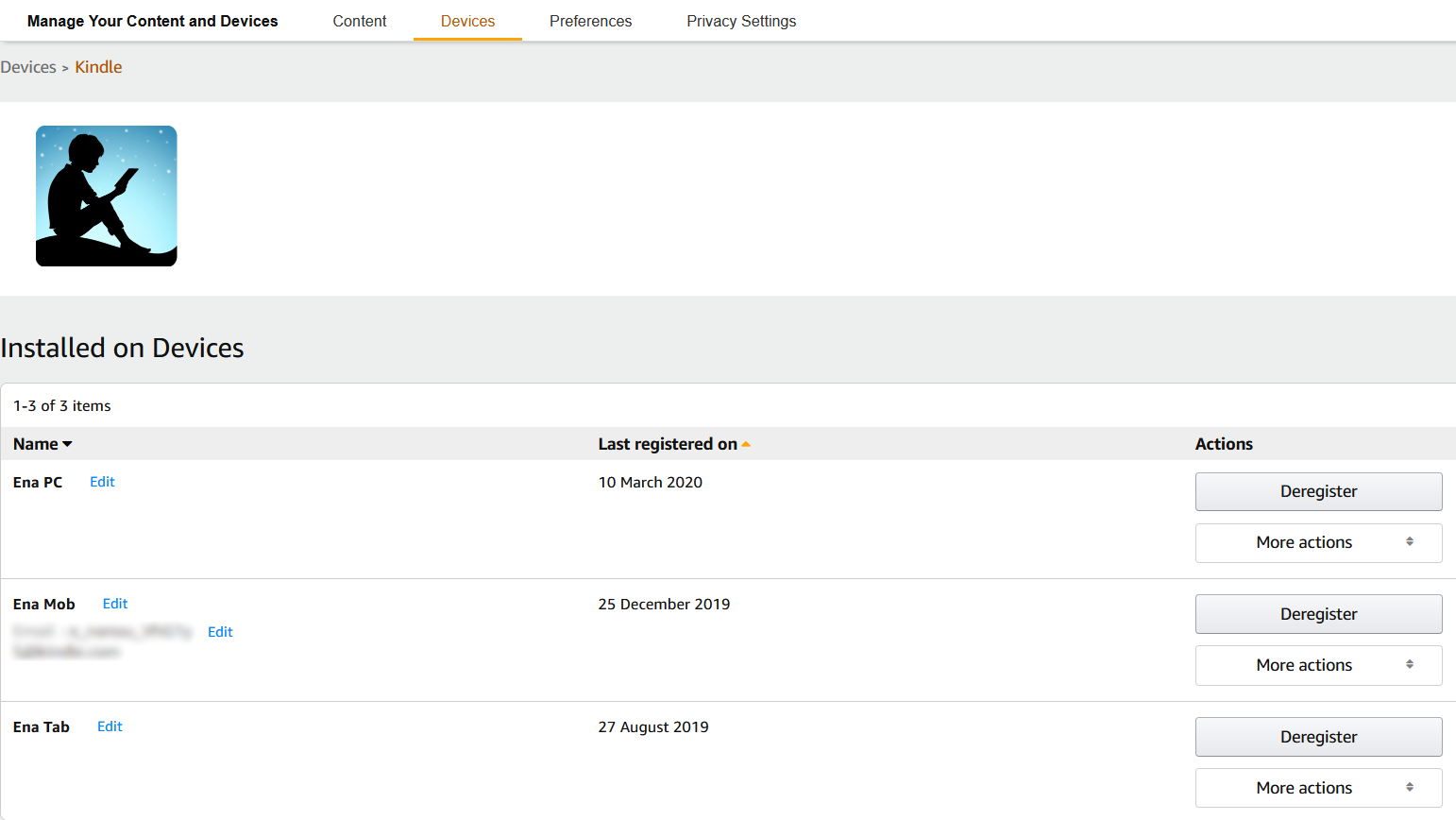
- Vá para a Amazon e clique ou passe o mouse sobre o botão Conta e listas .
- No menu suspenso, selecione Conteúdo e dispositivos . Também pode ser chamado de Gerenciar Seu Conteúdo e Dispositivos .
- Uma nova página será aberta com várias guias. Vá para Dispositivos , onde todos os aplicativos da Amazon que você instalou irão aparecer.
- Clique no ícone do Kindle para ver uma lista completa dos dispositivos em que você o usou.
Para renomear um dispositivo, selecione Editar ao lado do título atual. Basta preencher o campo Nome do dispositivo com o que quiser e clicar em Salvar .
Para remover um dispositivo da lista, selecione o botão Cancelar registro .
Renomear e remover dispositivos Kindle por meio do Amazon Mobile App
Este método serve apenas para renomear o dispositivo específico que contém o aplicativo.
- Inicie o software e toque no ícone Mais .
- Quando o menu for aberto, selecione Configurações e, em seguida, Nome do dispositivo .
- Por fim, apague o nome existente, preencha o novo e selecione Renomear dispositivo .
A mudança será instantânea. É uma solução rápida e fácil, outro dos recursos gratuitos do aplicativo Kindle .
Dispositivo Kindle x aplicativo gratuito: aprenda as diferenças e semelhanças
Todo esse processo usa o site da Amazon e o aplicativo Kindle gratuito, mas as etapas também funcionam para um dispositivo Kindle adequado. Antes de investir neste último, conhecer semelhanças como essa é uma boa ideia, assim como as diferenças.

